1.カラーモードとは?
カラーモードとは、画像の色を表現する方法のことです。カラーモードは印刷用、Web用などそれぞれの用途によっていくつか種類があります。
カラーモードを適切に設定していない画像は、色がくすんだり、鮮やかすぎたりして制作物の品質を下げてしまいます。デザインデータを扱う上でとても大切な設定になるので、必ず確認するようにしましょう。
2.RGBとCMYKの違い
カラーモードはいくつか種類がありますが、よく使うのはRGBとCMYKの2種類です。
RGB
RGB(アールジービー)は、Web用のカラーモードで、PCのモニターやデジカメなどで使用されています。
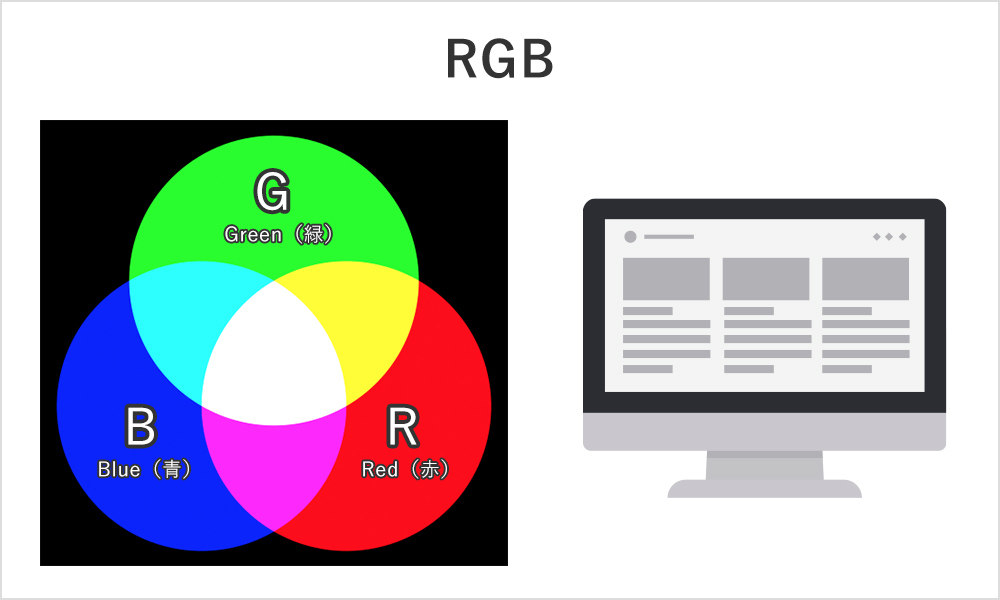
RGBは、Red(赤)、Green(緑)、Blue(青)の頭文字です。これらは混ぜれば混ぜるほど色が明るくなり、白色に近づいていくため「加法混色」、「光の三原色」とも呼ばれています。
CMYK
CMYK(シーエムワイケー)は、印刷用のカラーモードで、雑誌やポスターなどで使用されています。
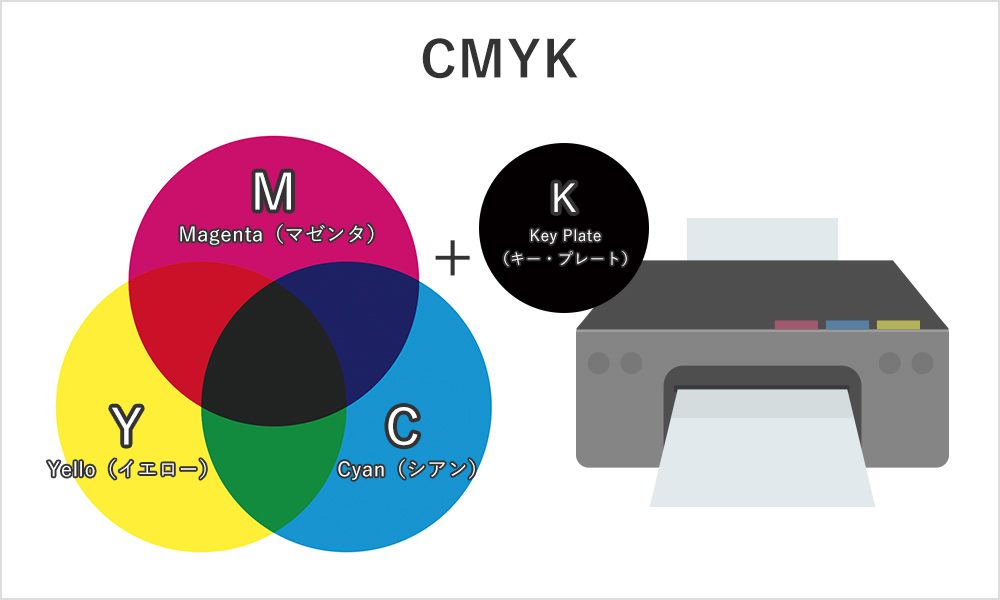
CMYKは、Cyan(シアン)、Magenta(マゼンタ)、Yello(イエロー)、Key Plate(キー・プレート)の頭文字です。これらは混ぜれば混ぜるほど色が暗くなり、黒色に近づいていくため「減法混色」、「色(絵の具)の三原色」などとも呼ばれています。
| カラーモード | 表現方法 | 主な利用媒体 |
|---|---|---|
| RGB | 光 | Web(Webサイト、デジカメ、テレビなど) |
| CMYK | 色(絵の具、インク) | 印刷(雑誌、ポスター、名刺など) |
3.カラーモードの違いでおこるトラブル
「モニター上で確認した時は綺麗な色だったのに、印刷してみると色がくすんでしまった...」
「綺麗な写真だったのに、画像ファイルを開いてみたら色が変わってる...」
これらの色のトラブルは、データが持っているカラーモードと出力(表示)した時のカラーモードの違いが原因です。
RGBとCMYKを比べると、再現できる色の範囲(色空間・カラースペース)に差があります。
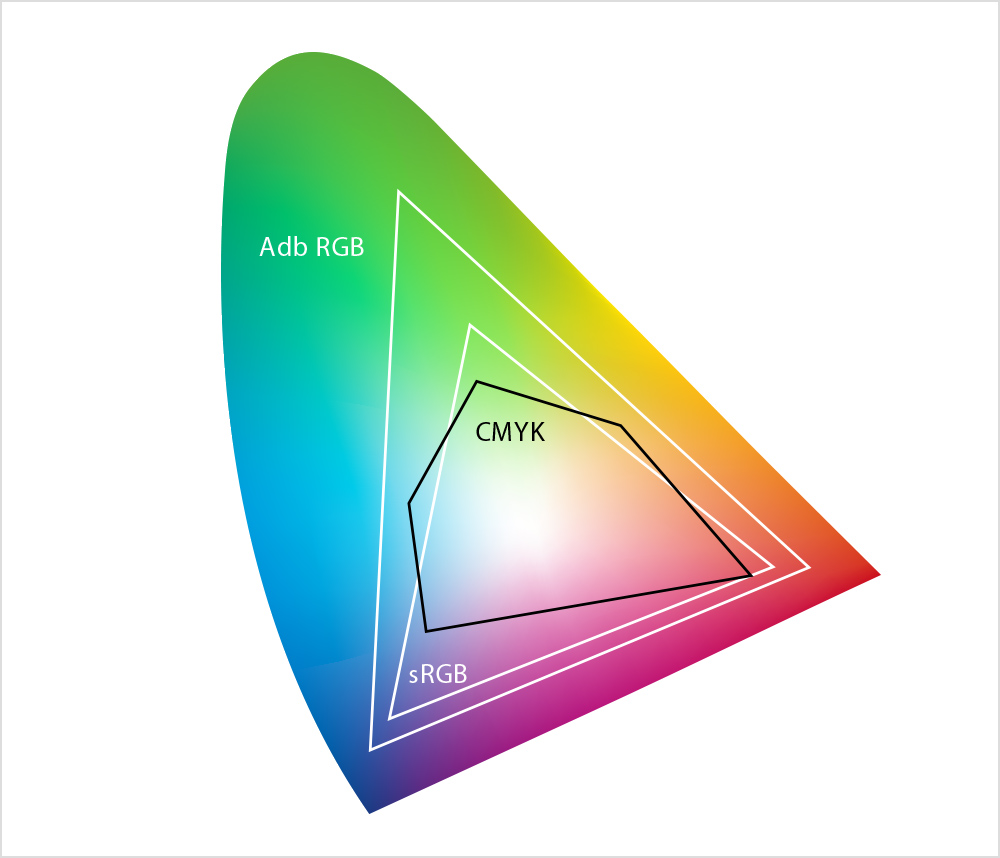
RGBのほうがCMYKより色空間が広いため、RGBで指定した色がCMYKでは再現できないことがあります。
そのためRGBで作成されたデータを印刷すると、CMYKの範囲で表現できる似た色に置き換えられるので、色味が変わってしまう現象が起こります。
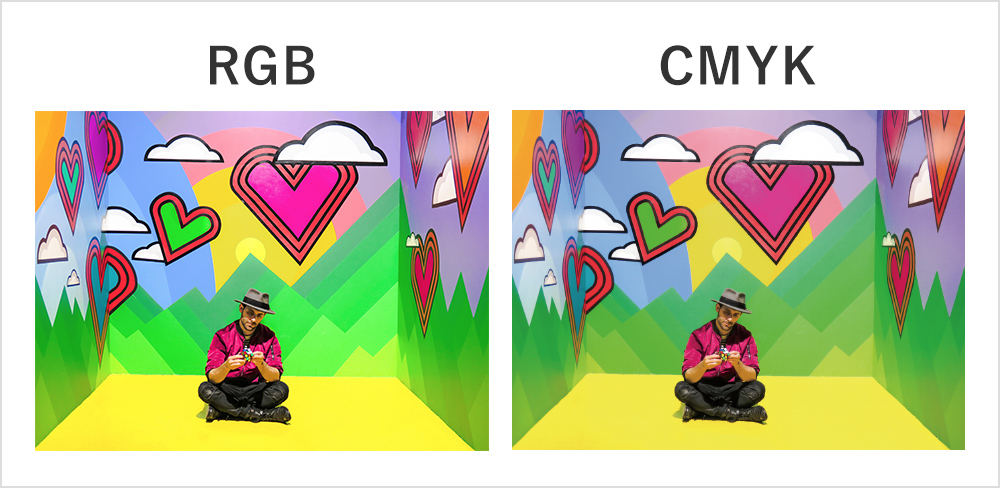
4.カラーモードでよくあるトラブル
この記事ではCMYKで保存されている画像のカラーモードをRGBに変換する方法をご紹介します。
- 画像を複製してバックアップを取っておく(うまくいかなかった場合でも対応できるようにするため)
- 画像をPhotoshopで開く
- 画面上部のメニューバーから[イメージ]>[モード]>[RGB カラー]を選択する。
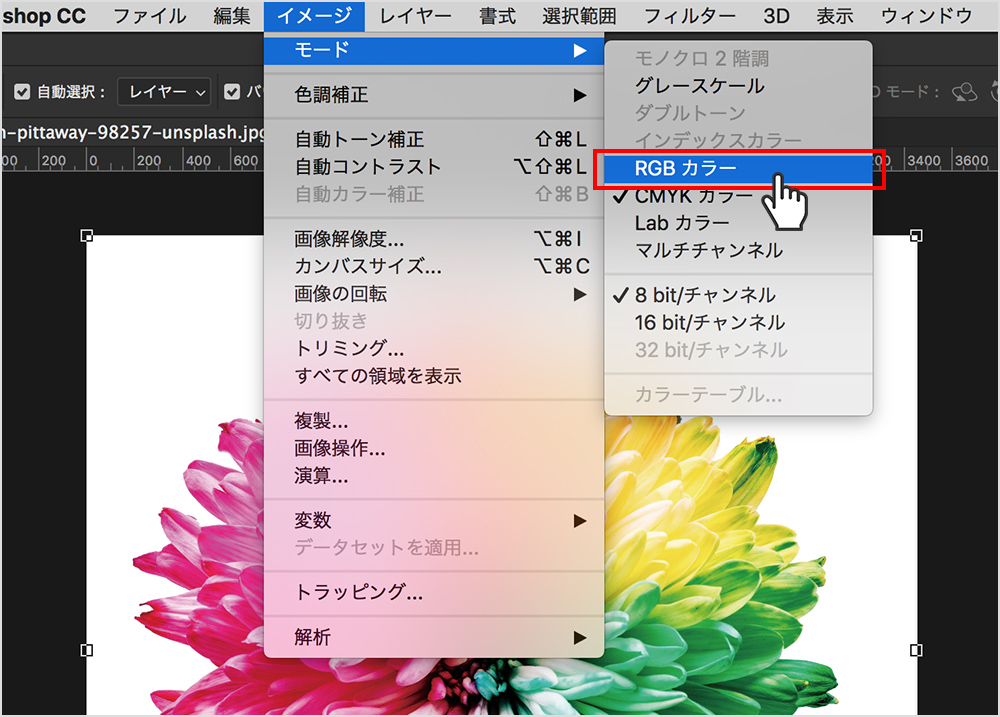
- ④今設定されているカラーモードに変換しても良いですか?とアラートが表示されるので[OK]ボタンをクリックする。
確認方法
メニューバーから[イメージ]>[モード]でチェックの入っているところが現在のカラーモードです。問題なければ[RGB カラー]にチェックが入っているはずです。
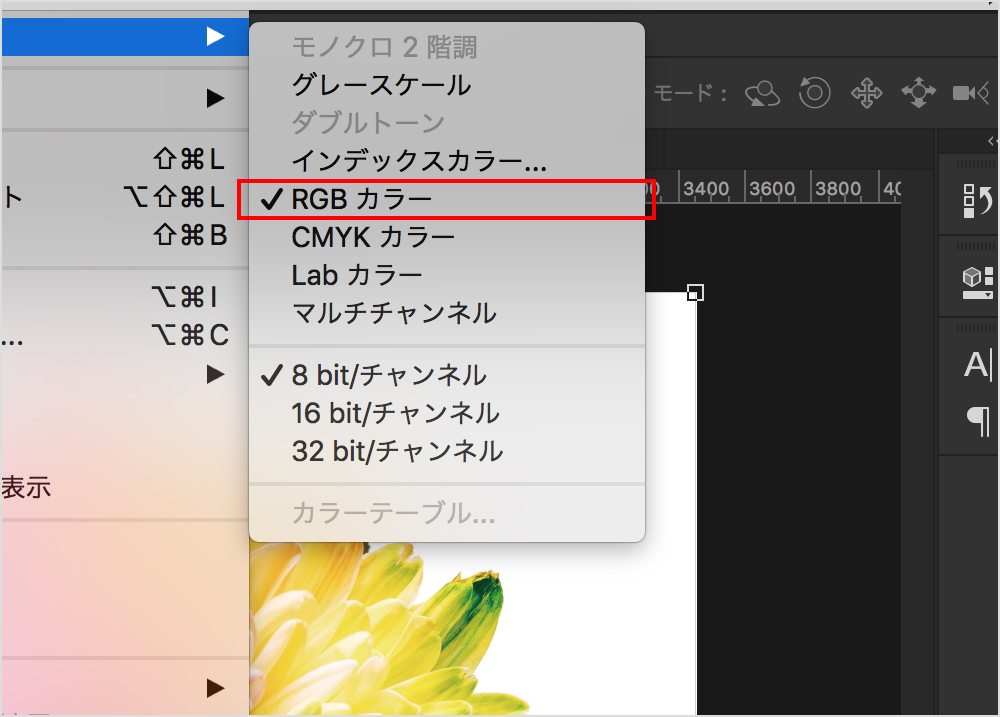
Photoshopでデータを扱う時はWeb用なのか印刷用なのか、最終的にどんな媒体で使用されるものなのかを必ず確認し、扱うデータのカラーモードを意識すると事故が防げます。特に制作前の確認が大切です。Photoshopの環境設定や、使用する前のデータのカラーモードをチェックするようにしましょう。
制作中や制作後にカラーモードを変更する場合は、念のためバックアップを取っておきましょう。確認や再編集のためにも役立ちます。



